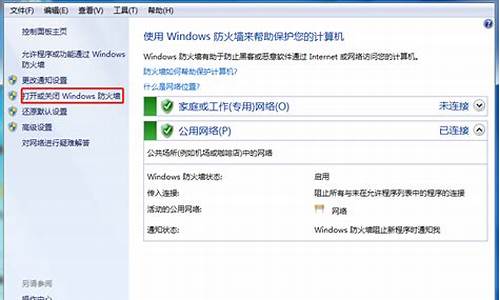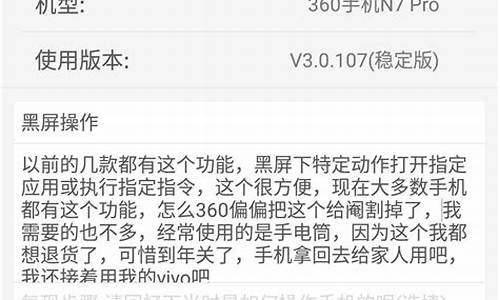windowsxp系统安装打印机_windows xp安装打印机_1
对于windowsxp系统安装打印机的问题,我有些许经验和知识储备。希望我的回答能够为您提供一些启示和帮助。
1.XP系统怎么添加打印机驱动程序
2.家用台式电脑XP系统如何安装打印机

XP系统怎么添加打印机驱动程序
以惠普LJ2400为例安装驱动的方法如下:1、点击电脑左下角的开始,然后单击打印机和传真按钮。
2、在弹出的打印机和传真界面中点击添加打印机按钮。
3、此时出现了添加打印机向导界面,点击下一步按钮。
4、在出现的界面中点击连接到此计算机的本地打印机按钮后点击下一步。
5、在出现的选择打印机端口中勾选创建新的端口,如选择TCP/IP端口后点击下一步按钮。
6、在出现的添加标准界面点击下一步按钮。
7、在出现的界面中选择打印机的品牌和型号后点击从磁盘安装。
8、在弹出的从磁盘安装驱动中点击浏览选择驱动所在的位置。
9、选择驱动程序以后点击打开,然后再点击确定按钮。
10、在出现的界面中选择对应的打印机型号继续点击下一步。
11、此时弹出页面,可以给该打印机输入需要的名称以及设置为默认打印机后点击下一步。
12、在弹出的打印测试页界面点击是,然后点击下一步按钮。
13、测试页打印完成后在弹出的安装打印机完成提示中点击完成,即该打印机的驱动以及打印机安装就已经完成了。
家用台式电脑XP系统如何安装打印机
如果驱动程序安装盘是以可执行文件方式提供,则最简单直接运行SETUP.exe就可以按照其安装向导提示一步一步完成。
如果只提供了驱动程序文件,则安装相对麻烦。这里以Windows XP系统为例介绍。
方法/步骤
首先打开控制面板,然后双击控制面板中的打印机和传真图标。
接着弹出如下窗口:
这个窗口将显示所有已经安装了的打印机(包括网络打印机)。安装新打印机直接点左边的添加打印机,接着弹出添加打印机向导,
点下一步,出现如下窗口询问是安装本地打印机还是网络打印机,默认是安装本地打印机:
如果安装本地打印机直接点下一步,系统将自动检测打印机类型,如果系统里有该打印机的驱动程序,系统将自动安装。如果没有自动安装则会报一个错,点下一步出现如下窗口:
这里一般应使用默认值,点下一步,弹出询问打印机类型的窗口:
如果能在左右列表中找到对应厂家和型号,则直接选中然后点下一步;如果没有则需要我们提供驱动程序位置,点从磁盘安装,然后在弹出的对话框中选择你驱动程序所在位置,比如软驱,光盘等,找到正确位置后点打开(如果提供位置不正确,点打开后将没有相应,暗示你重新选择),系统将开始安装,然后系统提示你给正在安装的打印机起个名字,并询问是否做为默认打印机(即发出打印命令后,进行相应的那一台),
选择后点下一步。然后出现如下窗口,询问是否打印测试页,一般新装的打印机都要测试:
选择后点下一步,最后点确定,完成整个安装过程。
操作步骤如下:
1、点开开始,点击
2、点击添加打印机;
3、点击下一步;
4、默认选项点击下一步;
5、自动搜索,如果找到并识别即可自动安装;
6、如果没有找到可手动安装,点击下一步;
7、选择连接的端口,点击下一步;
8、选择打印机品牌、型号,如果没有点击从磁盘安装,选择打印机驱动的文件夹,点击下一步;
9、设置名称,点击下一步;
10、决定是否共享,点击下一步;
11、点击完成即可。
非常高兴能与大家分享这些有关“windowsxp系统安装打印机”的信息。在今天的讨论中,我希望能帮助大家更全面地了解这个主题。感谢大家的参与和聆听,希望这些信息能对大家有所帮助。
声明:本站所有文章资源内容,如无特殊说明或标注,均为采集网络资源。如若本站内容侵犯了原著者的合法权益,可联系本站删除。